
عرض الملفات وتحريرها باستخدام معاينة سريعة على الـ Mac
المعاينة السريعة توفر معاينة سريعة وكاملة الحجم لأي نوع تقريبًا من أنواع الملفات بدون فتح الملف. يمكنك تدوير الصور وقص مقاطع صوت وفيديو واستخدام التوصيف—مباشرةً في نافذة معاينة سريعة.
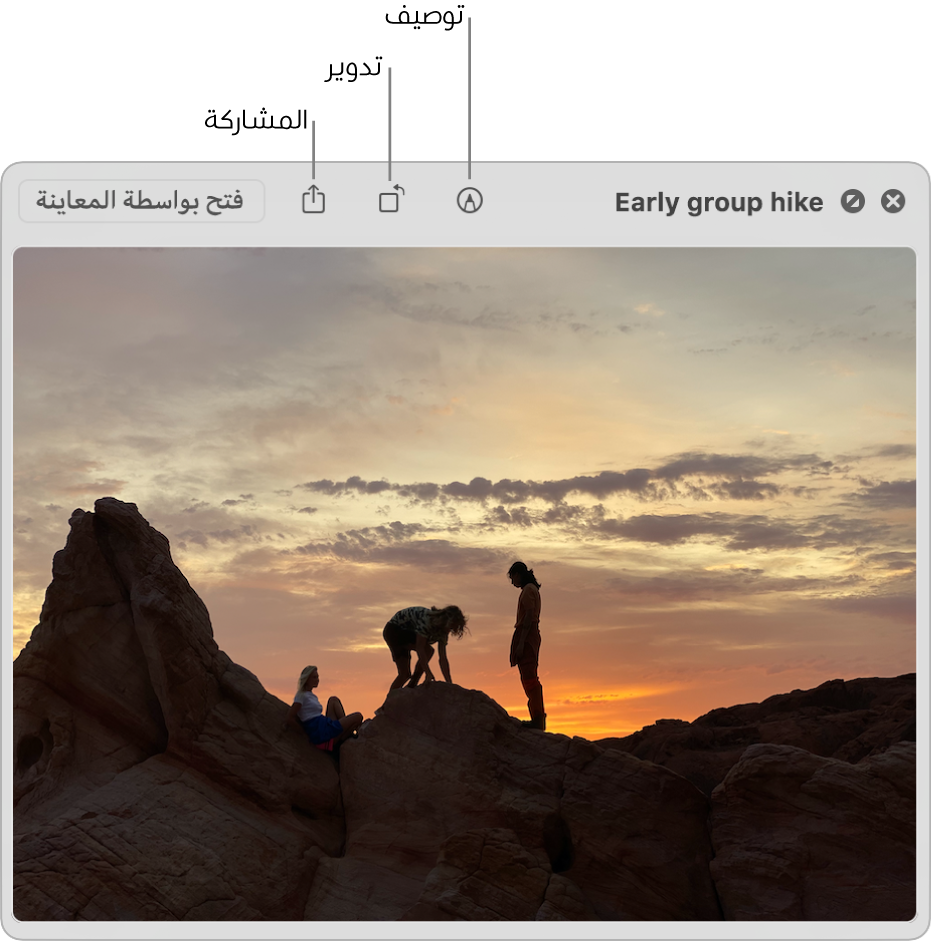
تلميح: استخدم معاينة سريعة للعناصر في نوافذ Finder وعلى سطح المكتب الخاص بك وفي رسائل البريد الإلكتروني والرسائل وأماكن أخرى.
على الـ Mac، حدد عنصرًا واحدًا أو أكثر، ثم اضغط على مفتاح المسافة.
تفتح نافذة معاينة سريعة. إذا قمت بتحديد عناصر متعددة، فسيظهر آخر عنصر حددته أولاً.
في نافذة المعاينة السريعة، قم بأحد الأمور التالية:
تغيير حجم النافذة: اسحب زوايا النافذة. أو انقر على زر ملء الشاشة
 في الزاوية العلوية اليمنى من نافذة معاينة سريعة. لإنهاء وضع ملء الشاشة، حرك المؤشر إلى أسفل الشاشة، ثم انقر على الزر إنهاء وضع ملء الشاشة
في الزاوية العلوية اليمنى من نافذة معاينة سريعة. لإنهاء وضع ملء الشاشة، حرك المؤشر إلى أسفل الشاشة، ثم انقر على الزر إنهاء وضع ملء الشاشة  الذي يظهر.
الذي يظهر. تكبير عنصر وتصغيره: اضغط على الأوامر-علامة زائد (+) لجعل الصورة أكبر أو على الأوامر-علامة ناقص (-) لجعلها أصغر.
تدوير عنصر: انقر على الزر تدوير إلى اليسار
 أو اضغط مطولاً على مفتاح الاختيار، ثم انقر على الزر تدوير إلى اليمين
أو اضغط مطولاً على مفتاح الاختيار، ثم انقر على الزر تدوير إلى اليمين  . استمر في النقر لاستكمال تدوير العنصر.
. استمر في النقر لاستكمال تدوير العنصر. توصيف عنصر: انقر على الزر توصيف
 . انظر توصيف الملفات.
. انظر توصيف الملفات.قص عنصر صوت أو فيديو: انقر على الزر قص
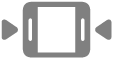 ، ثم اسحب المقابض الصفراء في شريط القص. لاختبار التغييرات الخاصة بك، انقر على تشغيل. للبدء من جديد، انقر على إرجاع. عندما تكون مستعدًا لحفظ التغييرات الخاصة بك، انقر على تم، ثم اختر لاستبدال الملف الأصلي أو لإنشاء واحد جديد.
، ثم اسحب المقابض الصفراء في شريط القص. لاختبار التغييرات الخاصة بك، انقر على تشغيل. للبدء من جديد، انقر على إرجاع. عندما تكون مستعدًا لحفظ التغييرات الخاصة بك، انقر على تم، ثم اختر لاستبدال الملف الأصلي أو لإنشاء واحد جديد.استعراض العناصر (إذا قمت بتحديد عناصر متعددة): انقر على السهمين بالقرب من الزاوية العلوية اليمنى للنافذة أو اضغط على مفتاح سهم لليسار أو سهم لليمين. في وضع ملء الشاشة، انقر على الزر تشغيل
 لعرض العناصر كشرائح العرض.
لعرض العناصر كشرائح العرض.إظهار العناصر في شبكة (إذا قمت بتحديد عناصر متعددة): انقر على زر ورقة الفهرس
 أو اضغط على الأوامر-الرجوع.
أو اضغط على الأوامر-الرجوع.فتح العنصر: انقر على الفتح مع [التطبيق].
مشاركة عنصر: انقر على الزر مشاركة
 ثم اختر كيفية مشاركة العنصر.
ثم اختر كيفية مشاركة العنصر.
عند الانتهاء، اضغط على مفتاح المسافة أو انقر على زر إغلاق
 لإغلاق نافذة معاينة سريعة.
لإغلاق نافذة معاينة سريعة.
عندما تفتح Live Photo في نافذة معاينة سريعة، يتم تشغيل جزء الفيديو الموجود بالصورة تلقائيًا. لعرضها مرة أخرى، اضغط على Live Photo في الجانب الأيسر السفلي من الصورة.
